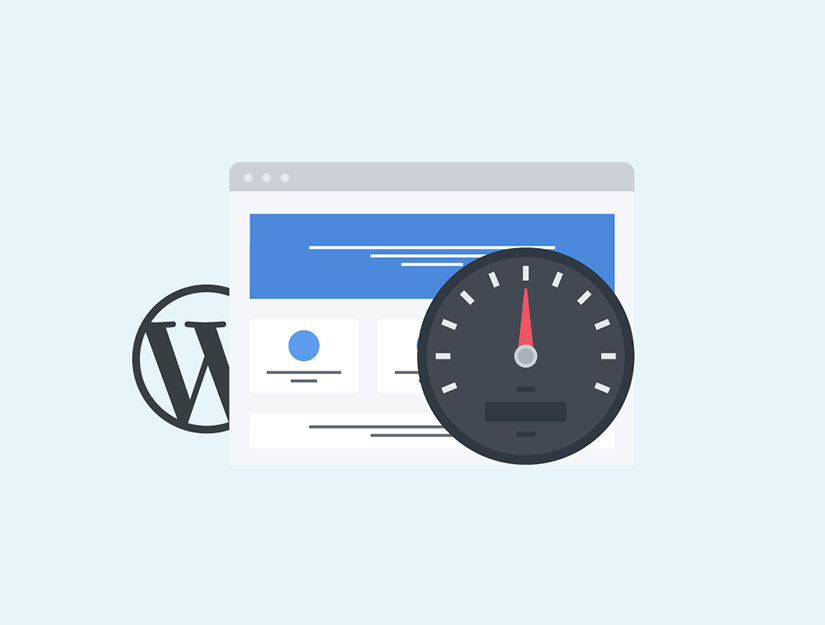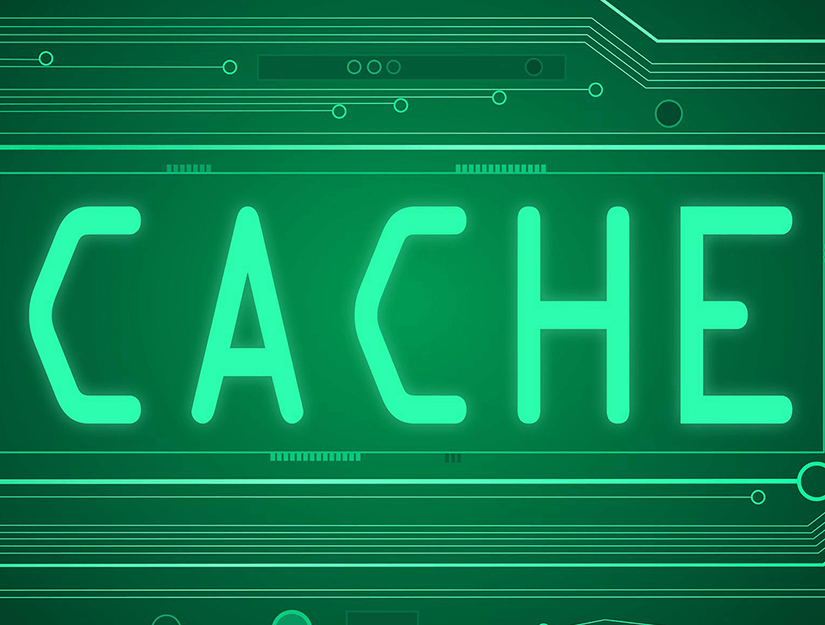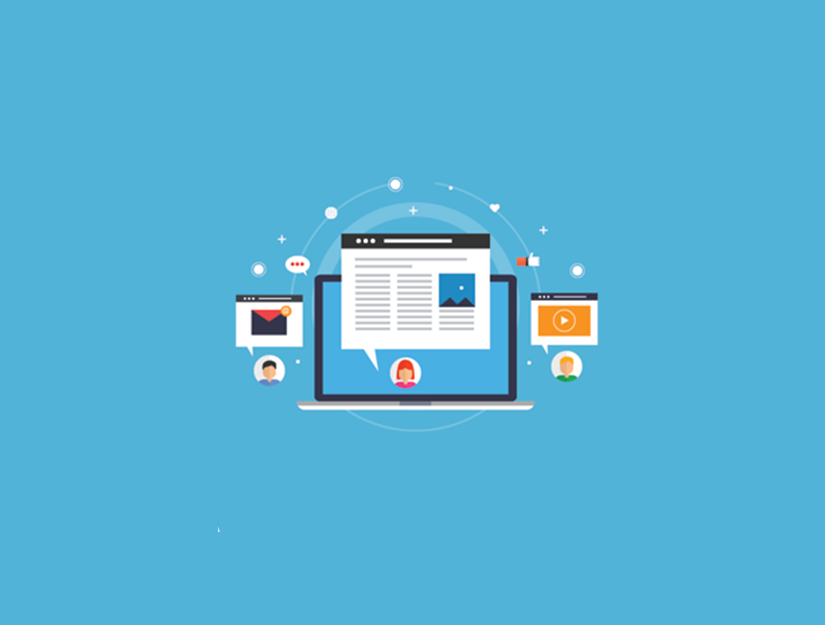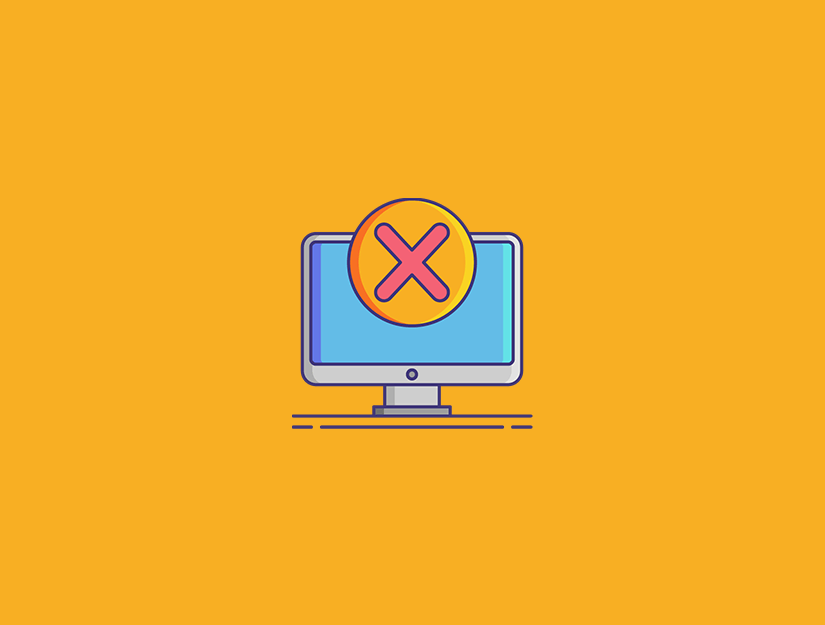Merhabalar, herhangi firmadan veye themeforest tan satın aldığınız bir WordPress temasının ideal sunucu ayarlarına göre sunucunuzun ayarlarının nasıl yapıldığını göstereceğim sizlere. WordPress Tema Sistem Gereksinime göre Sunucu Ayarları’nın yapılışını sizlere hem yazılı hemde videolu bir şekilde anlatacağım.
Bu uygulamalı anlatımı kendi ajans web sitem üzerinden sizlere göstereceğim.
Ben geçici olarak ajansımın web sitesinde tema olarak kullanmak için Themeforest’tan Maxify temasını satın aldım.
Satın aldığım tema yı bilgisayarıma indiriyorum.
Bu süreçte wordpress sisteminiz henüz kurulu değilse kurmanız gerekiyor. Bu aşamada önceki yazılarımdan WordPress kurulumu yazımı incelemenizi öneririm.
Satın aldığımız temanın winrar arşivi ile açıyoruz. Açılan winrar da tema dosyaları ve dökümantasyon dediğimiz temanın kurulumu ve düzenlemesi ile ilgili bilgi veren mini kılavuz çıkıyor.
Dökümantasyon dosyamızı açıyoruz ve tema gereksinimleri bölümüne iniyoruz ve aşşağıdaki gibi gereksinimler listeleniyor. Aşağıda istenilen gereksinimlere görü sunucumuzu hazırlamalıyız.
İstenilen Tema Gereksinimleri
Bu temayı kullanmak için en az WordPress 4.7 , PHP 5.6.20 veya daha üstünü çalıştırıyor olmalısınız . Sınırlı kaynaklara sahip bir barındırma hizmeti kullanıyorsanız (örn. GoDaddy!), “Tek tıklamayla” demo veri yüklemesiyle ilgili sorunlarla karşılaşabilirsiniz.
Sunucunuzun PHP yapılandırma sınırlarının aşağıdaki gibi olduğundan emin olmak için web barındırma servis sağlayıcınıza başvurmanızı öneririz:
max_execution_time 600
memory_limit 128M
post_max_size 32M
upload_max_filesize 32M
Yönetilmeyen adanmış sunucu veya VPS çalıştırıyorsanız, php.inidosyanızı kontrol etmelisiniz . Alternatif olarak, .htaccessweb sitenizin kökündeki dosyayı düzenleyebilir ve aşağıdaki değerleri ekleyebilirsiniz:
php_value max_execution_time 600
php_value memory_limit 128M
php_value post_max_size 32M
php_value upload_max_filesize 32M
Bu değerlerin ayarlanması kurulum sırasında hata mesajı almamanızı sağlar. Web sitenizi korumak için lütfen güvenli şifreler ile WordPress ve eklentilerin en son sürümünü kullanın.
Gibi bir yazı karşınıza hemen hemen her profesyonel hazırlanmış temada mevcuttur.
Bunların bazılarının içinde ayarların nasıl yapılacağını size gösteriyordur. Bu yazımda sizlere hangi yollarla yapabileceğinizi göstereceğim.
Yöntem 1: wp-config.php ile Limit Yükseltme
Öncelikle satın aldığımız temayı WordPress sistemimizi kurduktan sonra temalardan yüklüyoruz.
Sonra hosting firmamızdan ftp bilgilerini alıyoruz ve Filezilla gibi ftp programı ile hosting imize bağlanıyoruz.
Otomatik olarak wordpress sistemimizi kurmuştuk şimdi en sağlıklı ve direkt sonuç alabileceğimiz wp-config.php sayfasına kod ekleyerek ayarlarımızı yapacağız.
set_time_limit(300);
define( 'WP_MEMORY_LIMIT' , '256M' );
define('WP_DEBUG', false);
Sunucunuzun genellikle max_execution_time ve memory_limit değerleri yetersizdir. Yukarıdaki kodları wp-config.php sayfasına eklediğniz zaman sorununuz kesin bir şekilde düzelmiş olur.
Bu arada max_execution_time ve memory_limit değerlerinin ne olduğunu bilmeyenler için;
memory_limit = Sunucunun kullandığı RAM in değeri dir. Bu sunucunuzun kısıtlamasına göre ayarlanabilir. 512mb 1024mb gibi değerler yazılır. Bu değer ne kadar yüksekse o kadar çok hızlı bir web siteniz olur.
max_execution_time = Web sitesinde yapılan bir işlemin dönüşünün en fazla ne kadar süre içerisinde gerçekleşmesi gerektiğini gösterir. Bu değer sn cinsinden yazılır. Girilen süreyi geçerse işlem otomatik olarak sunucu tarafından durdurulur. Hazır bir wordpress teması aldıysanız bu değer ile ilgili sorunlarla karşılaşabilirsiniz.
Yöntem 2: php.ini ile Limit Yükseltme
php.ini hostunuza ait limitleri belirleyen çok önemli bir dosyadır. Bu dosya genellikle hostunuzun anadizininde bulunmakla birlikte başka bir alanda da yer alabilir, hiç olmayadabilir. Ayrıca, kıymetli bir dosya olması sebebiyle genellikle hostunuz içerisinde Gizli olarak bulunur ve görünmez. Sunucunuzdaki gizli dosyaları görüntülemek için ilgili yazımızı inceleyebilirsiniz.
Eğer sunucunuzda böyle bir dosya varsa; aşağıdaki işlemi o dosya içerisindeki benzer kodda değişiklik yaparak yapacaksınız, eğer böyle bir dosya yoksa bu dosyayı siz oluşturacaksınız ve sunucunuzun ROOT anadizinine yükleyeceksiniz. php.ini ile upload limiti artırma kodu aşağıdaki gibidir:
max_execution_time 600
memory_limit 128M
post_max_size 32M
upload_max_filesize 32M
Yöntem 3: .htaccess ile Limit Yükseltme
.htaccess dosyası; Hypertext Access ve Apache başta olmak üzere çoğu ağ sunucusu tarafından kullanılan web alanı üzerinde ayar değişimleri yapılmasını sağlayan bir başka çok önemli dosyadır. Sunucunuzun Root (Anadizin) dizinin de yani public_html ya da httpdocs klasörü içerisinde yer alır ve gizli olabilir. Aşağıdaki kodu mevcut .htaccess dosyanız içerisine ekleyebilir ya da yeni bir .htaccess dosyası oluşturabilirsiniz.
php_value max_execution_time 300
php_value max_input_time 300
Bu işlemlerin 3’ün de de limitleri yükseltebilirsiniz. Ama Hosting firmanızın sunucu ayarlarına göre yöntemlerde sıkıntı yaşama durumunuz olabilir.
Bu makaleyi beğendiyseniz, lütfen WordPress video eğiticileri için YouTube Kanalımıza abone olun. Bizi Twitter ve Facebook’ta da bulabilirsiniz.